لماذا تفعل ذلك بنفسك عندما يمكنك الحصول على الكمبيوترللقيام بذلك؟ "كالمهوس الكمبيوتر في طور الإعداد ، فإنه لا يزال يفاجئني فقط كم هناك لتلك القاعدة البسيطة الإبهام. على سبيل المثال ، لماذا تمر عبر نسخ ولصق الملفات من مجلد إلى آخر ، أو بين محرك الأقراص الثابتة ومحرك الأقراص المحمول ، عندما MoveBOT يمكن أن تفعل ذلك لك في ضربات القلب؟ يمكنك ضبط مؤقت التطبيق في أي مكان من بضع دقائق إلى أكثر من مائة يوم من الآن. يمكنك أيضًا نقل الملفات بدلاً من نسخها ، وحتى حذف دليل مصدر معين أو حذفها نهائيًا ، كل ذلك وفقًا لجدول زمني.
سينقلك الرابط الموجود أسفل هذا المنشور إلى صفحة تنزيل MoveBOT. إذا كانت لغتك الإيطالية ليست خاصة فانتاستيكو الآن ، فقط اضغط على رابط التنزيل المميز"ENG. التطبيق يحتوي على واجهة نظيفة ، صديقة للمبتدئين. في حقل النص الأول ، أدخل (أو استعرض) الدليل المصدر. وبالمثل ، أدخل الدليل الوجهة في حقل النص الثاني. من الخيارات الموجودة على اليمين ، يمكنك تحديد العملية التي تريد أن يقوم MoveBOT بتنفيذها: نسخ ، قص ، سلة المهملات أو حذف الملفات من المجلد المصدر. لا يتطلب الإجراءان الأخيران من هذه الإجراءات مجلد وجهة ، لذلك ، لا داعي للقول ، سيتم تعطيل حقل النص الثاني تلقائيًا عندما تريد المهملات أو حذف دليل معين.
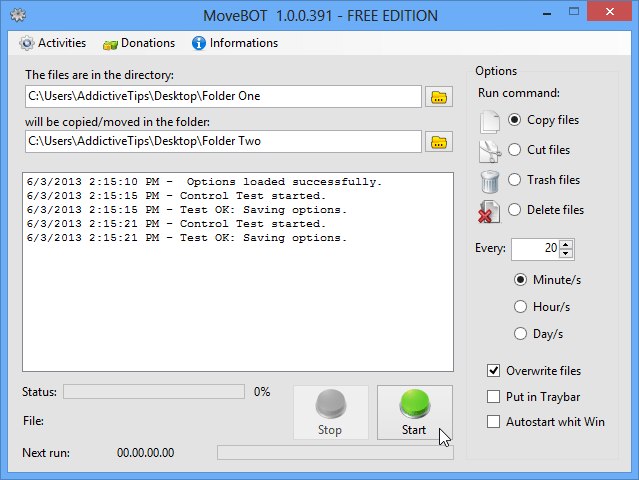
إذا كنت ترغب في تعيين التطبيق لتكرار أالعملية بعد فاصل زمني ، يمكنك تحديد مقدار الوقت في "كل". ما عليك سوى الاختيار بين "Minute / s" ، أو "Hour / s" ، أو "Day / s" ، لجدولة العملية ، واضغط على "Start" لأداء وظيفتك المقصودة.
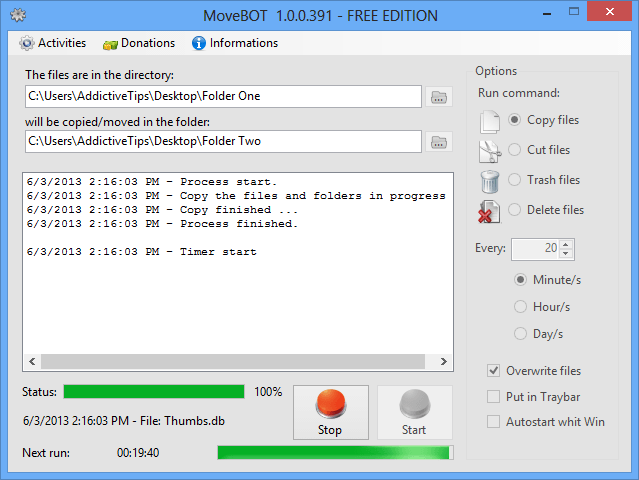
يعرض MoveBOT سجل عمليات في الواجهةالنافذة الرئيسية. يتيح لك شريط "الحالة" معرفة التقدم المحرز ، ويظهر لك مؤقت العد التنازلي "التشغيل التالي" مقدار الوقت المتبقي قبل أن تتكرر العملية بنفسها ، مع الشريط الثاني بجانب المؤقت الذي يوضح نفس المعلومات بيانياً. إذا كنت ترغب في إلغاء التنفيذ المجدول ، ما عليك سوى الضغط على "إيقاف" ، وستعيد MoveBOT ضبط نفسها.
من المهم الحفاظ على "الكتابة فوق الملفات" إذا كان الأمر كذلكتريد MoveBOT استبدال ملفات الأسماء المتشابهة في دليل الإخراج. لتقليل MoveBOT إلى درج النظام الخاص بك ، حدد الخيار "وضع في Traybar". سيؤدي النقر فوق الرمز مرة واحدة إلى فتح الواجهة. إذا كنت تريد تشغيل MoveBOT تلقائيًا بمجرد تسجيل الدخول إلى نظامك ، فتأكد من تحديد "التشغيل التلقائي للفوز".
MoveBOT مجاني ، لكن نافذة التبرع تنبثقفي كل مرة تكمل العملية نفسها. على الرغم من أنك لا تزعجك بشكل خاص العمليات التي تتم لمرة واحدة ، إلا أنك قد تفكر في تعطيلها بشكل دائم ، خاصة إذا كنت تخطط لاستخدام التطبيق كثيرًا. تبرع صغير للمطور ، إما من خلال النافذة المنبثقة أو عبر زر "التبرعات" في شريط أدوات MoveBOT ، يمكن أن يعتني بذلك.
تحميل MoveBOT













تعليقات